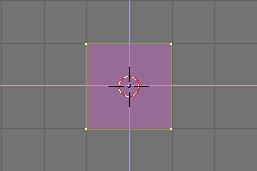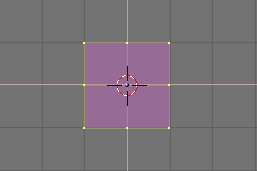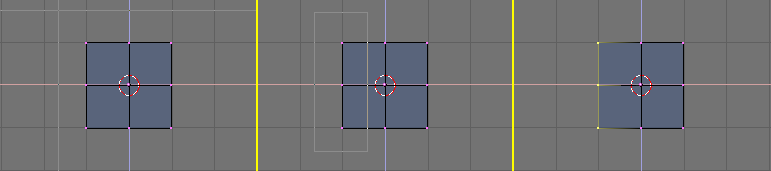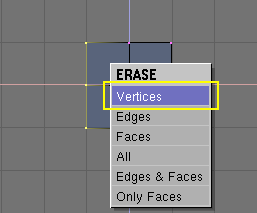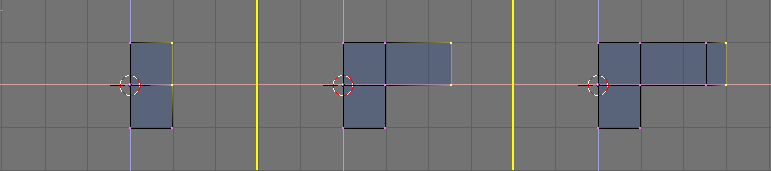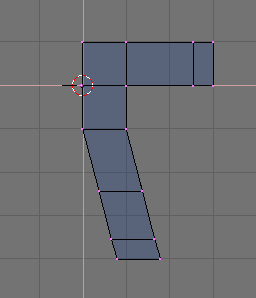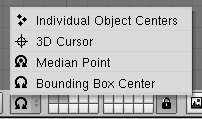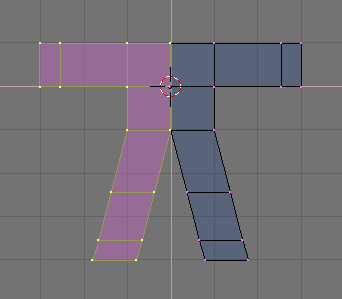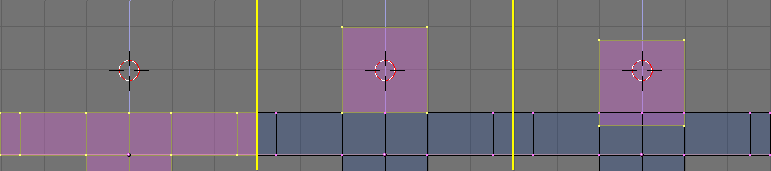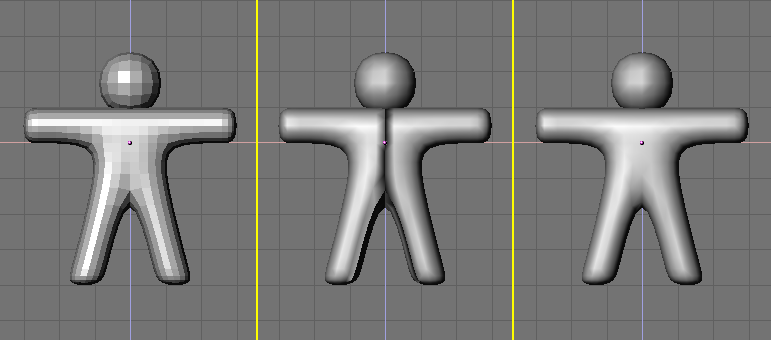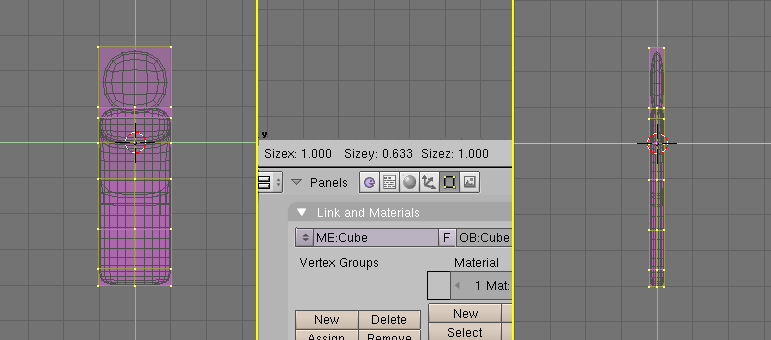Создание туловища
Переключитесь на вид сверху клавишей NUM 1 и добавьте куб нажав SPACE и выбрав в меню ADD, затем в подменю Mesh, и в еще одном подменю Cube. В дальнейшем, мы будем это описывать так: SPACE>>ADD>>Mesh>>Cube - так будет короче и удобнее. Появится куб Рис 4. Новосозданный меш-объект находится в специальном режиме - Режиме редактирования (Edit Mode), в котором вы можете перемещать отдельно любую вершину, входящую в состав меша. По умолчанию выбраны все вершины (желтые), все ребра (темно-желтый) и все грани (розовые).
Если грани у вашего куба прозрачные, а ребра просто черные, то для того, чтобы они отображались как на Рис 4, вам необходимо в окне кнопок для редактирования (F9), найти панель с названием Mesh Tools 1 и включить на ней две кнопки Draw Faces и Draw Edges.
Мы будем называть нашего Хлебного человечка "Гас". Наша первая задача - это создать туловище Гасу. Для этого мы поработаем с нашим кубом в режиме редактирования, используя инструменты которые нам предоставляет Blender. Чтобы увидеть эти инструменты нажмите иконку в виде квадратика с желтыми вершинами в окне кнопок Рис 5. Или просто нажмите, F9.
Теперь на панели Mesh Tools найдите кнопку Subdivide (Подразделить) и один раз нажмите ее Рис 6. Это поделит каждую сторону куба на два, создав новые вершины и грани Рис 7.
Поместите курсор мыши в 3D-окно и нажмите A. Это снимет выделение со всех вершин. Вершины станут розовыми, ребра черными и грани синими. Теперь нажмите B, курсор изменится на пару ортогональных серых линий. Возьмите выше и левее от куба, нажмите ЛКМ и удерживая ее нажатой, тащите мышь вниз и вправо, так, чтобы появившаяся серая прямоугольная рамка покрыла все вершины слева. Теперь отпустите ЛКМ. Эта последовательность, позволяет вам выбирать группу вершин, попавших в серую прямоугольную рамку Рис 8.
 |
Выделение прямоугольной рамкой |
|---|---|
|
Во многих ситуациях, вершины могут быть скрыты за другими вершинами. Например, как в нашем случае, наш подразделенный куб имеет 26 вершин, но вы можете видеть только девять, потому что другие скрыты. Обычный клик ПКМ выберет только одну из этих вершин, скрытых друг за другом, а выбор рамкой выберет все. Следовательно, как в этом случае, даже если вы видите, что только три вершины стали желтыми, на самом деле, вы выбрали девять. |
Теперь нажмите X и из появившегося меню выберите Vertices чтобы стереть выбранные вершины Рис 9.
 |
Отмена последнего действия (Undo) |
|---|---|
|
Будьте осторожны, проблема Blender'а старых версий (до версии 2.30) это отсутствие, привычной для других программ, функции Undo (Отмена последнего действия). В любом случае это не такая уж большая проблема, есть много способов исправить ошибки. Один из таких, это своеобразная функция Undo для меш-объектов, она работает только в режиме редактирования и возвращает меш в то состояние, в котором он был до перехода в режим редактирования. Включение и выключение режима редактирования производится клавишей TAB. Вы могли бы каждый раз, после удачного редактирования меша, выходить из режима редактирования, и потом снова входить в него. И если надо, нажимать U чтобы вернуться к последней правильной форме меша. Нажатие ESC по среди действия редактирования, также возвращает меш в первоначальное состояние. Все это относится к функции Undo для Blender'а старых версий. В версиях, начиная с 2.30, функция Undo работает на любом этапе редактирования, а количество шагов отмены последнего действия, можно настраивать в Окне пользовательских настроек. В общем, если вы используете самую последнюю версию Blender'а , то в вашем распоряжении есть полноценная функция Undo (клавиши U и SHIFT-U в режиме редактирования) Клавиши ALT-U вызывают меню Undo. |
Теперь, с помощью рамки о которой мы только что говорили, выберите две верхние вершины сбоку, как на (Рис 10, слева). Нажмите E и выберите из меню Extrude чтобы экструдировать ("выдавить") вершины. Это создаст новые вершины и грани. Новосозданные вершины готовы к перемещению и могут двигаться за мышью. Двигайте их вправо.
Чтобы держать движение четко по вертикали или горизонтали, удерживайте во время движения СКМ. Чтобы опять вернуться к свободному перемещению, кликните снова СКМ.
Переместите вершины на 1.5 квадрата сетки вправо, и кликните ЛКМ для фиксации положения. Экструдируйте снова, нажав E и переместите новые вершины вправо. На Рис 10 показана эта последовательность
Теперь у Гаса есть левая рука (лицом он смотрит на нас). Мы создадим ему левую ногу, таким же способом, "выдавливая" нижние вершины
Попробуйте добиться того же что и на Рис 11.
 |
Совпадающие вершины |
|---|---|
|
Если вы экструдируете, и во время процесса перемещения измените свое мнение и нажмете ESC, вершины для восстановления экструдирования будут находиться на своем первоначальном месте! Их можно переместить снова, нажав G или сделать то что вы считаете нужным (масштабировать, вращать и т.д.) Но, наверное, вы не захотите снова их экструдировать. Чтобы полностью избавиться от вершин, получившихся в результате экструдирования, обратитесь к кнопке Remove Doubles Рис 6. Она убирает совпадающие вершины . |
Теперь настало время создать другую половинку Гаса, выберите все вершины (A) и нажмите внизу 3D-окна кнопочку похожую на колечко со стрелками Рис 13. Появится меню, из него выберите пункт 3D Cursor. Теперь, не двигайте мышью. Нажмите SHIFT-D чтобы продублировать все выбранные вершины, потом, не двигая мышью кликните ПКМ. Далее нажимаем клавишу М и из появившегося меню Mirror Axis, выбираем пункт Local X, чтобы зеркально отразить дубликат. Результат на Рис 14
Снимите выделение с вершин и снова выберите все, нажав дважды A и удалите совпадающие вершины, нажав кнопку Remove doubles, Рис 6. Появится окошко, которое сообщит вам что удалено 8 вершин.
 |
Относительно центра |
|---|---|
|
Все масштабирования, вращения и другие модификации в Blender'е, происходят или же относительно 3D-курсора или центра объекта или же относительно барицентра выбранного объекта, в зависимости от того какой из четырех пунктов меню выбран после нажатия соответствующей кнопки Рис 13. Кнопка с изображением прицела, делает курсор центром модификаций. |
 |
Перемещение курсора |
|---|---|
|
Здесь мы предположили, что курсор никогда не перемещался от своей первоначальной позиции. Но вы можете перемещать курсор кликая ЛКМ в 3D-окне. Если вам необходимо расположить курсор в какую-нибудь конкретную точку сетки, как в данном случае, расположите его рядом с желаемым местом и нажмите SHIFT-S. Это вызовет меню привязки (Snap). Выбор Curs->Grid расположит курсор четко на сетку. Curs->Sel расположит курсор четко на выбранном объекте. Остальные пункты меню перемещают, в основном объекты, а не курсор. |
Используя знания о перемещении курсора, поместите курсор прямо над туловищем Гаса, на один квадратик решетки выше Рис 15. Добавьте еще один куб (SPACE>>ADD>>Mesh>>Cube). Нажмите G чтобы включить режим перемещения для новосозданных вершин и переместите их ниже, ограничивая движения нажатием СКМ, как на Рис 15.
Теперь сделаем всю форму более гладкой, нажав кнопку SubSurf Рис 16. Убедитесь, что значение двух цифровых кнопок ниже, установлено на 2. Выйдите из режима редактирования (TAB) и переключитесь из режима каркасного отображения объекта, по умолчанию, в режим отображения сплошной поверхности объекта Z. Гас должен выглядеть как Рис 17 слева. Техника SubSurf (подразделение поверхностей) динамически вычисляет гладкий высокополигонный меш из грубого низкополигонного меша.
Чтобы сделать его гладким, на панели Link and Materials, нажмите кнопку SetSmooth Рис 16. Теперь Гас имеет гладкое туловище, но по средине присутствует темная полоса Рис 17. Это потому, что SubSurf вычисляя меш, использует информацию о направлении нормалей грубого меша, а это может вызвать подобные эффекты после экструдирования или отражения. Чтобы перерассчитать нормали заново, перейдите в режим редактирования (TAB), выберите все вершины (A) и нажмите CTRL-N. Кликните ЛКМ по появившемуся меню Recalc normals outside. Теперь Гас будет симпатичным и гладким как на Рис 17, справа.
Нажмите СКМ и перемещайте мышь, чтобы посмотреть на Гаса под разными углами. Он слишком толстый! Переключитесь на вид сбоку NUM 3. Включите режим редактирования,если он не включен и вернитесь на каркасный режим отображения объекта( Z), затем выберите все вершины A Рис 18.
Теперь, чтобы сделать Гаса тоньше, нажмите S и двигайте мышь горизонтально. Кликните СКМ чтобы ограничить масштабирование только по одной из осей. Теперь если вы будете двигать мышь к Гасу, он будет становиться тоньше, но сохранит свою высоту. Вы также заметите, что на панели 3D-окна отображается фактор масштабирования, в виде трех цифр. После нажатия СКМ, только одна из этих цифр изменяется. Нажмите и удерживайте CTRL. Теперь фактор масштабирования будет снижаться с шагом в 0.1. Масштабируйте Гаса до 0.2 единиц и зафиксируйте размеры нажатием ЛКМ.
Переключитесь на вид спереди и включите режим отображения сплошной поверхности объекта (Z), вращайте вид с помощью СКМ. Гас выглядит на много лучше!